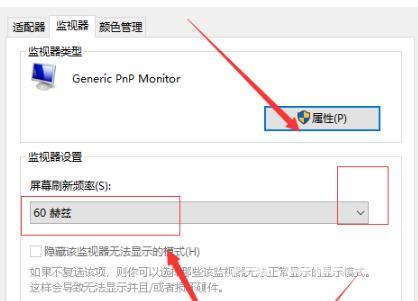我们可以通过修改显卡赫兹来提升显卡硬件的性能,可是有很多使用win10系统的用户都不清楚应该怎么操作来修改显卡赫兹,针对这个情况,今日的win10教程就来和广大用户们分享具体的
我们可以通过修改显卡赫兹来提升显卡硬件的性能,可是有很多使用win10系统的用户都不清楚应该怎么操作来修改显卡赫兹,针对这个情况,今日的win10教程就来和广大用户们分享具体的操作方法,希望今日的内容可以给更多人带来帮助解决问题。
win10系统怎么修改显卡赫兹?
1、点击下方任务栏中的开始,选择菜单列表中的设置打开。
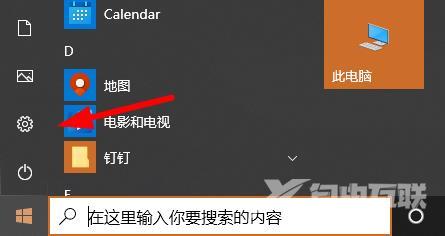
2、在打开的窗口界面中,点击其中的系统选项。
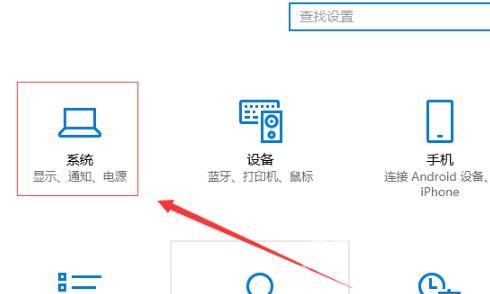
3、进入新界面后,点击右侧中的显示适配器属性选项。
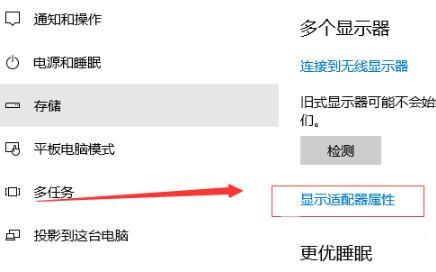
4、然后点击窗口上方的监视器选项卡。
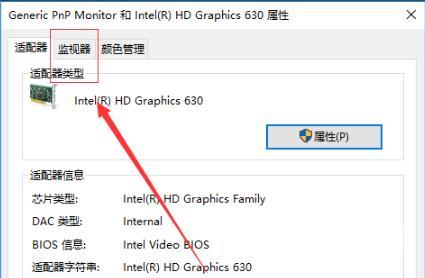
5、最后点击屏幕刷新频率下方选项框的下拉按钮,在选项列表中选择合适的显卡赫兹就可以了。